计算机应用基础 网页浏览与电子邮件基本操作
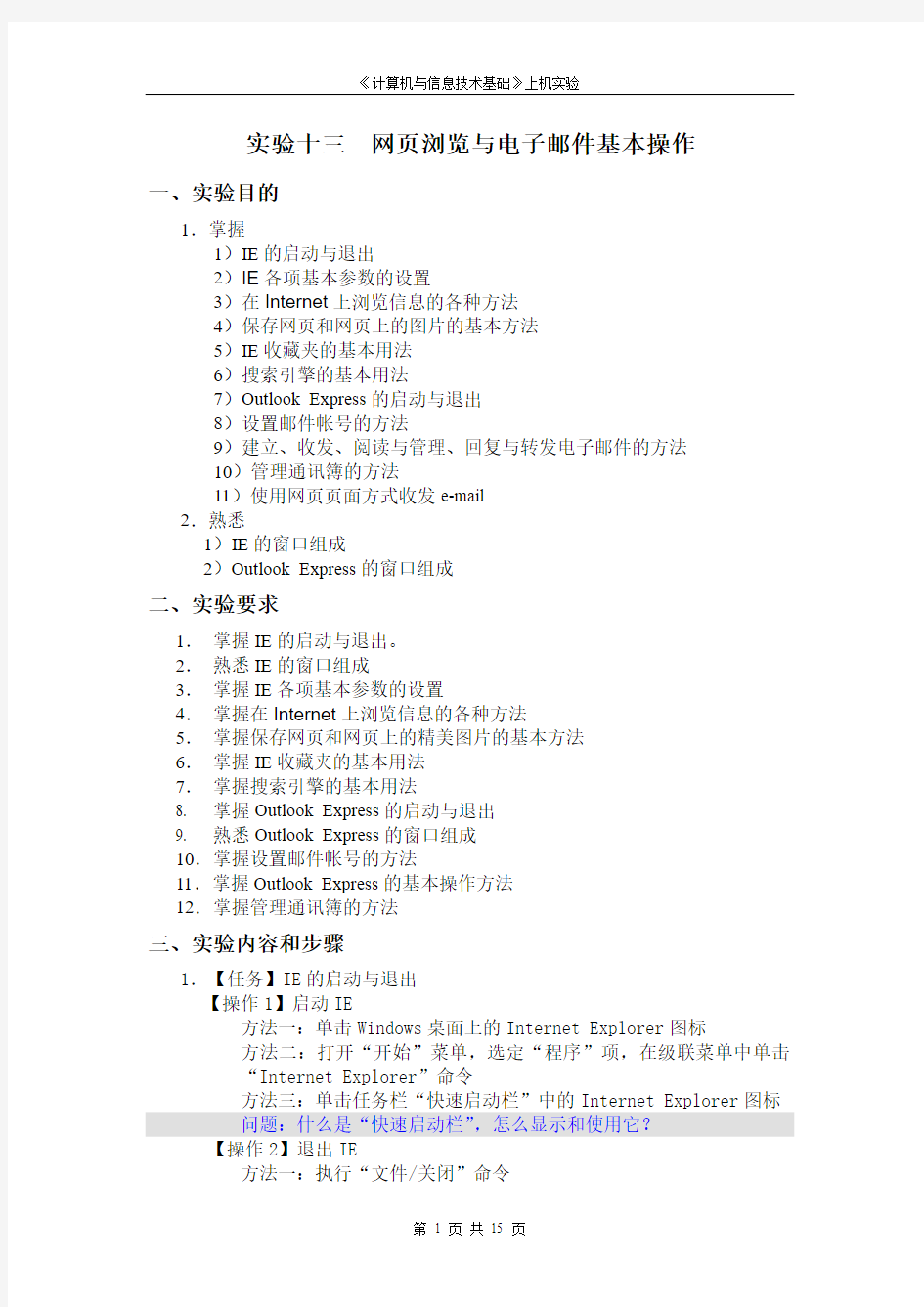

实验十三网页浏览与电子邮件基本操作
一、实验目的
1.掌握
1)IE的启动与退出
2)IE各项基本参数的设置
3)在Internet上浏览信息的各种方法
4)保存网页和网页上的图片的基本方法
5)IE收藏夹的基本用法
6)搜索引擎的基本用法
7)Outlook Express的启动与退出
8)设置邮件帐号的方法
9)建立、收发、阅读与管理、回复与转发电子邮件的方法
10)管理通讯簿的方法
11)使用网页页面方式收发e-mail
2.熟悉
1)IE的窗口组成
2)Outlook Express的窗口组成
二、实验要求
1.掌握IE的启动与退出。
2.熟悉IE的窗口组成
3.掌握IE各项基本参数的设置
4.掌握在Internet上浏览信息的各种方法
5.掌握保存网页和网页上的精美图片的基本方法
6.掌握IE收藏夹的基本用法
7.掌握搜索引擎的基本用法
8. 掌握Outlook Express的启动与退出
9. 熟悉Outlook Express的窗口组成
10.掌握设置邮件帐号的方法
11.掌握Outlook Express的基本操作方法
12.掌握管理通讯簿的方法
三、实验内容和步骤
1.【任务】IE的启动与退出
【操作1】启动IE
方法一:单击Windows桌面上的Internet Explorer图标
方法二:打开“开始”菜单,选定“程序”项,在级联菜单中单击
“Internet Explorer”命令
方法三:单击任务栏“快速启动栏”中的Internet Explorer图标
问题:什么是“快速启动栏”,怎么显示和使用它?
【操作2】退出IE
方法一:执行“文件/关闭”命令
方法二:单击IE程序窗口标题栏右端的关闭按钮
方法三:按ALT+F4组合键
2.【任务】熟悉IE的窗口组成
1)启动IE
2)熟悉IE的窗口:标题栏、菜单栏、工具栏、地址栏、浏览区(即工
作区)、状态栏。
问题:通过“地址栏”,用户可以完成什么操作,或者获取什么信息?
能显示哪些有用的信息,请举出2、3例?
3.【任务】IE各项基本参数的设置方法
【操作1】IE窗口主页设置步骤
1)选择IE窗口中的“工具”菜单中的“Internet选项”命令,打开
“Internet选项”对话框;
图1. “Internet选项”对话框
2)选择“常规”常规选项卡
3)设置主页为https://www.360docs.net/doc/cf16624781.html, ,单击“确定”按钮,再打开一
个IE窗口,看看与设置前有什么不同。
【操作2】历史记录保存天数设置步骤
1)选择IE窗口中的“工具”菜单中的“Internet选项”命令,打开
“Internet选项”对话框;
2)选择“常规”常规选项卡
3)在历史记录设置区域中的滚动菜单中选择天数,比如:设置历史记录
的天数为20天。
4)单击确定按钮。
问题:历史记录里保存的是些什么?
【操作3】禁止网页播放多媒体信息的设置步骤
1)选择IE窗口中的“工具”菜单中的“Internet选项”命令,打开
“Internet选项”对话框;
2)选择“高级”选项卡
图2. “高级”选项卡
3)去掉“多媒体”下的所有复选框;
4)单击“应用”按钮,然后单击“确定”按钮;
问题:完成【操作3】之后,打开https://www.360docs.net/doc/cf16624781.html,,查看页面与以往有什么不同?
4.【任务】掌握在Internet(即我们所说的“国际互联网”)上浏览信息的各种方法
【操作1】利用地址栏浏览
图3. 地址栏
在地址栏中输入你想浏览的网站的URL(https://www.360docs.net/doc/cf16624781.html,),输入完毕后按回车键。
【操作2】利用超级链接浏览网页
当你想浏览的网页出现在浏览区后,移动鼠标,当光标变为手型指针后,这时鼠标指向的是一个超级链接,单击鼠标左键
图4.超链接
【操作3】浏览历史记录
单击工具栏上的“历史”按钮,在窗口左侧出现的“历史记录栏”
中选择一个你感兴趣的不久之前访问过网页对应的链接。
5.【任务】掌握保存网页和网页上的精美图片的基本方法
【操作1】保存网页
1)在D盘根目录下用自己学号命名的文件夹;
2)打开学校主页https://www.360docs.net/doc/cf16624781.html,,选择“文件”菜单中的“另存为”
命令,在弹出的“保存网页”对话框中,选择保存位置在上面所创
建的学号文件夹中,保存文件名为“学校1”,文件类型为Web档案
单一文档(*.mht),然后单击“保存”按钮即可。
3)把学校主页再分别按照: 网页全部(*.htm,*.html),网页仅HTML
(*.htm,html),文本文档(*.txt)四种文件类型,用“学校2”, “学
校3”, “学校4”,命名的三个文档。
4)打开保存的四个文件,比较四种保存格式的区别。
【操作2】保存网页图片
1)打开计算机与网络中心主页https://www.360docs.net/doc/cf16624781.html,/。
2)在网页上选择一个图片,用鼠标右键单击要保存的图片,在弹出的快捷菜单中选择“图片另存为”命令;
3)然后在弹出的“保存图片”对话框中,文件名称命名为“中心”,文件保存位置选择为【操作1】中所创建的“学号”文件夹中,文件
类型选择“*.bmp”;
4)单击“保存”按钮。
注意:设置文件的名称,选择保存文件的类型和路径。
6.【任务】掌握IE收藏夹的基本用法
【操作1】将网页添加到收藏列表
1)打开你想收藏的网页比如:https://www.360docs.net/doc/cf16624781.html,/;
2)选择“收藏”菜单中的“添加到收藏夹”命令,弹出“添加到收藏夹”
对话框;
3)然后在“名称栏”中输入要保存的名称“我喜欢的网站”,或用默认名称;
4)最后单击“确定”按钮。
【操作2】访问收藏夹中的站点
【方法一】单击“收藏”菜单,在下列菜单中选择一个站点,比如【操作1】中所收藏的网站。
【方法二】单击工具栏上的“收藏”按钮,在浏览器窗口左侧打开“收藏夹”窗格,从其中选择一个站点
【操作3】整理收藏夹
利用上面的【方法二】打开的“收藏夹”窗格,单击“整理”按钮,弹出“整理收藏夹”对话框,或者使用“收藏”菜单中的“整理收藏夹命令”,练习“创建文件夹”、“重命名”、“移至文件夹”、“删除”等操作。7.【任务】掌握下载文件的方法:
【操作1】
1)在IE的地址栏输入URL:https://www.360docs.net/doc/cf16624781.html,/
2)在“天空软件站”网站首页的“软件搜索”框中输入“谷歌浏览器”
找到“谷歌浏览器”的安装软件;
图5.“天空软件站”网站首页
3)下载此软件到本地磁盘,如在D盘创建文件夹“我下载的文件”,把下载的软件保存到该文件夹中。
注意:下载文件的关键是找到被下载文件对应的超级链接。
8.【任务】掌握搜索引擎的基本用法
【操作1】关键词查询
1)在地址栏中输入https://www.360docs.net/doc/cf16624781.html,打开google网站的首页;
2)在搜索栏中输入要查询的关键字“中国传媒大学”;
3)然后单击搜索按钮。
注意:获取所用搜索引擎的搜索技巧:
【例子】关键字搜索
每个关键字之间用半角的“+”号分隔,如:搜索Epson LQ-21800打印机的最新驱动程序,应给出关键字:驱动程序+Epson LQ-21800
【要求】试着输入:北京+新闻,看看能找到多少个相关的链接。更多的搜索技巧请参考相应搜索网站的介绍。
9.【任务】电子地图的使用
【操作1】百度地图的使用
1)在地址栏中输入https://www.360docs.net/doc/cf16624781.html,,打开百度地图页面。
2)首先鼠标点击选择你要搜索的城市,如“北京”,地图会自动转化为
该城市的详细地图。如下图所示。目前百度地图已经支持34个省、
自治区、直辖市、特别行政区、340个地级市。
图6. 百度地图页面
3)然后,输入要搜索的地点,建筑物,餐厅等,如我们输入“颐和园”。
点击“百度一下”钮,地图中就会标出多个相关的地点,且在右边有每个点的介绍,找到我们需要的,如“颐和园东门”,鼠标单击,地图上就会出现一个在闪动的点。
图7. 百度地图搜索颐和园
4)单击右边的“到这里去”,输入起点,比如“中国传媒大学”。单击“公
交换乘”按钮查询公交车换乘路线,单击“驾车路线”查询开车所需要行驶的路线。如果有多个与“中国传媒大学”相关的起点,可通过下拉列表框选择更确切的起点,如“中国传媒大学北门”。
图8. 确定起始点
5)若单击“从这里出发”,可以查询从颐和园返程的路线。方法同上。
6)单击“查找周边”,可以查询目的地周边的相关餐饮,旅馆,娱乐等
等。可以选择查找的范围,如查找周边“1000”米以内。
【操作2】搜狗地图
在地址栏中输入https://www.360docs.net/doc/cf16624781.html,/,打开搜狗地图页面。尝试
搜索从中国传媒大学到“天安门广场”的公交路线。
图9. 搜狗地图首页
【操作3】其它的电子地图
Google地图,https://www.360docs.net/doc/cf16624781.html,/
问题:比较几种电子地图的有何区别?
尝试使用https://www.360docs.net/doc/cf16624781.html,/搜狗电子地图的城市卫星照片搜索功能,查找“中国
传媒大学”,查看中国传媒大学的卫星拍摄全景图。
图10.搜狗电子地图卫星照片搜索
注意:其它搜索引擎推荐
1)门户型搜索引擎
①360度雅虎全能搜(https://www.360docs.net/doc/cf16624781.html,/)
②新浪爱问(https://www.360docs.net/doc/cf16624781.html,)
③搜狗(https://www.360docs.net/doc/cf16624781.html,)
④网易搜索(https://www.360docs.net/doc/cf16624781.html,)
2)专业型(垂直型)搜索引擎
①图行天下(https://www.360docs.net/doc/cf16624781.html,)
②百度百科(https://www.360docs.net/doc/cf16624781.html,/)
③全原创IT主流资讯平台(https://www.360docs.net/doc/cf16624781.html,/)
④“淘宝”网(https://www.360docs.net/doc/cf16624781.html,/)
⑤桌面搜索(https://www.360docs.net/doc/cf16624781.html,/)
10.【任务】Outlook Express的启动与退出
【操作1】启动Outlook Express
方法一:单击Windows桌面上的Outlook Express的快捷方式图标
方法二:打开“开始”菜单,选定“程序”项,在级联菜单中单击“Outlook Express”命令;
方法三:单击任务栏“快速启动栏”中的Outlook Express 图标;
【操作2】退出Outlook Express
方法一:执行“文件/关闭”命令;
方法二:单击Outlook Express程序窗口标题栏右端的关闭按钮;方法三:按ALT+F4组合键;
11.【任务】熟悉Outlook Express的窗口组成
【操作1】
1)启动Outlook Express。
2)熟悉Outlook Express的窗口:标题栏、菜单栏、工具栏、文件夹栏、联系人栏、工作区(邮件列表、浏览区)、状态。
图11. Outlook Express的窗口
12.【任务】掌握设置邮件帐号的方法:
【操作1】
1)首先取得设置参数,根据获得参数,进行相关设置;
2)选择Outlook Express窗口中的“工具”菜单中的“帐号”命令,打开
“Internet帐号”对话框;
3)单击“添加”按钮,在出现的下拉菜单中选择“邮件”命令
4)根据对话框的提示依次设置“显示姓名”、“电子邮件地址”、“接收邮件服务器”、“发送邮件服务器”、“你的帐号和密码”
注意:一般的网站现在都要求设置“我的服务器要求身份验证”
5)单击“完成”按钮
13.【任务】掌握Outlook Express的基本操作方法。以自己的同学为收件人,完成以下操作
1)建立新邮件
2)收发电子邮件
3)阅读、管理电子邮件
4)回复电子邮件
5)转发电子邮件
14.【任务】掌握管理通讯簿的方法。以自己的同学为收件人,完成以下操作。
1)建立通讯簿
2)将邮件的发件人添加到通讯簿
3)将所有回复的收件人添加到通讯簿
4)使用通讯簿的地址发邮件
5)通讯簿的排序、编组等操作
15.【任务】掌握使用网页页面方式收发e-mail:
【操作1】
1)输入邮箱收发页面的URL,如,https://www.360docs.net/doc/cf16624781.html,;
图11. 邮箱登陆网页
2)输入自己邮箱的账号(如邮箱地址为:abc@https://www.360docs.net/doc/cf16624781.html,,账号则为abc)
和密码;
图12.用户邮箱
注意:练习邮件的收发,掌握邮箱中参数的设置,如,建立并管理通讯录,设置邮件过滤,滤掉垃圾邮件,建立并管理自己的文件夹等。
四、操作技巧与注意事项
1.IE的快捷键:
Alt+<-/->?????向上或向下一页
????Ctrl+O???????打开新的网页或文件夹
????Shift+Tab?????在网页的下一页的前一页之间转换
????F5或Ctrl+R????更新当前页
????F6????????????在地址栏、链接栏和浏览器窗口之间转换
????F11???????????在全屏和窗口之间切换
????Ctrl+D????????收藏当前页
????Esc???????????停止下传当前页
????Alt+D?????????把地址栏中的文字全部选中
????Ctrl+S????????保存当前WEB页
????Alt+Home??????进入您设定的主页
2.加快WEB页的显示速度????
在IE中选择“工具-Internet选取项-高级”,将多媒体下的显示图片、播放动画和播放声音等项全部清除,单击确定即可。
3.在IE 中快速翻页
当我们用IE浏览一个内容非常长的网页时,通常都采用鼠标滚轮来上下翻页,不过这并非最简单的方法,最简单的方法其实是使用空格键,点击空格键可以向下翻页,而按下Shift+空格键则可以向上翻页。
4. 备份收藏夹
收藏夹中有许多自己经常访问的网站,但重装系统时这些精心收藏的网址信
息往往会“付之东流”,因此我们一般都希望在重装系统之前能够将这些网址信息备份下来。对于IE6而言,“收藏夹”信息全部保存在C:\Documents and Settings\用户名\收藏夹下,只要将该文件夹备份下来,然后在重装系统以后,将该文件在复制到C:\Documents and Settings\用户名文件夹下即可。
5.保存整个网页
保存网页时,选择“文件,全部”将保存当前网页及网页中的所有的图表和其它框架的源码。网页中的相关支持文件保存在与保存的HTML页同名的文件夹中。如果将网页移至其他位置,需要将支持文件夹一起移动,网页上的信息才能够正常显示。也可以重命名网页——只要使HTML文件与它的支持文件夹保持同名。
6.请注意:根据个人需要,对IE进行相应的设置,未必所有的选项都要设置。
7.注意:保留服务器邮件副本
很多时候,我们需要在二个地方收取同样一封邮件,这些我们就需要把邮件保留在服务器上,比如在办公室或者家庭办公需要。默认Outlook Express收取邮件后会将其重服务器删除。但是,在 Outlook Express 中,是可以在服务器上保留邮件副本的。要设置该选项,请单击“工具”菜单上的“帐号”,选择要修改的邮件帐号,依次单击“属性”命令、“高级”选项卡,然后选中“在服务器上保留邮件的副本”复选框。
8.尽量使用文本方式来发送信件
如前面所述,由于网络传输速度很慢,发送大容量信件不是一件容易的事情,可能会出现掉线的现象。为了避免这种麻烦,我们在编写邮件时,应该采取文本方式,尽量缩写邮件尺寸的大小。设置邮件的发送格式时,我们可以按照如下步骤来实现:首先打开邮件收发程序,用鼠标依次单击菜单栏中的“工具”/“选项”命令,在弹出的对话框中选择“发送”标签,在随后出现的标签页面中,将“邮件发送格式”选项选中就可以了。
五、思考题
1.如果打开的网页包含动画,而浏览器播放不了,如何设置浏览器,使网页动画可以播放呢?
2.利用搜索引擎查找遇到下面问题的原因:电脑可以登录MSN和QQ但是不能浏览网页。
3.如何限制浏览器浏览某些网页?
4.为了加快网页的下载速度,如何修改Internet选项,使得IE在下载网页时不显示网页上的图片?
5.在Internet Explorer中,如何设置将https://www.360docs.net/doc/cf16624781.html,加入可信站点,并禁止从Internet上下载ActiveX控件?
6.什么是电子邮箱?
7.电子邮件服务器有哪两种类型?分别是什么?
8.如何使用Outlook Express拒收邮件?
9.如何设置Outlook Express 启动自动转到收件箱,每隔25分钟检查新邮件?
关于建立企业邮箱的解决方案
公司企业邮箱解决方案 一,关于建立企业邮箱的几种方式: 1,企业邮箱托管型:专业的企业邮箱产品,由运营商将客户购买的邮箱统一部署在同一个地方集中进行管理。(适用于所有企业) 2,企业邮箱自建型:专业的软硬件公司提供产品,企业自行在企业内部进行部署和管理。(多分支机构的大型企业) 3,企业邮箱赠送型:一些虚拟主机或网络空间服务提供商赠送给用户的具有企业邮箱特性的电子邮件系统(微型企业) 4,个人邮箱:以大型门户网站等为主要力量的网络服务商向广大interner用户提供的邮箱服务。(个人用户)
三,由上表总结出,适用于本公司的企业邮箱一位自建,二为托管(即外包)。 关于自建邮箱的相关问题: 企业自建邮件服务器所需的资源: 1.邮件服务器的选型,以企业100用户计算,每个用户邮箱的最大容量是2G,邮件服务器的最低配置为:Intel服务器专用志强系列CPU,主频 2.0G以上即可,内存最低2G,硬盘容量的大小,决定了能存储的资料的多少,Raid1的500*2的解决方案,可以保证硬盘容量的充足,而Raid1磁盘整列的实现,也提高了服务器抗风险的程度。当一个硬盘出现故障,另一个硬盘可以照样保证服务器的正常运行,不会因此影响到正常的日常工作。网络模块方面,做好选择主板集成了的双千兆以太网的网卡,不仅可以保证网络的带宽,也提供了一个备用的应急端口。 2.专用线路和IP:企业对外提供的服务,无论是WEB服务还是电子邮件服务,前提是必须拥有一个稳定可靠的网络线路和一个供互联网上其他应用识别的IP地址。专用线路的稳定,安全及其速度,直接影响了对外提供的互联网服务。 3.域名:域名是唯一的,好比是企业在互联网上的名字,类似企业在现实世界在工商局注册的企业名称。只不过,域名只是在ISP(INTERNER服务提供商)注册,供企业在互联网上使用而已。 4.其他辅助设施:防止互联网上大规模恶意攻击的硬件防火墙,防止硬盘损坏及其认为破坏而造成数据丢失的磁带机,或磁盘柜。防止企业突然断电而被迫停止的邮件日常业务的UPS(不间断电源服务器)等等。 自建邮件服务器的实施步骤 Microsort Windows server2003+Microsort Exchange 2003相结合,由于其功能的强大,对于其相配和的软硬件有相当高的要求。 第一阶段:考虑邮件服务器的持续稳定,安全高效的运作,在资金允许的情况下,建议在初期部署时配置一下环境, 1.配置防断电的UPS ,确保邮件服务器可以24小时正常工作 2.备份磁带机,主要是为了预防发生邮件服务器的硬件故障,邮件服务器中的数据只能通过磁带导入另一个临时组建的服务器上去。 3.硬件防火墙,主要为了防护互联网上的病毒及其恶意攻击。 第二阶段:安装调试: 1.安装域名控制器 2.。Microsoft Exchange 2003安装前域控制器的域林拓展 3.Microsoft Exchange 2003的安装于配置 4.邮箱账号的创建与管理(域用户及其Exchange 任务) 5.Microsoft Exchange 2003 的对外的邮件服务 6.Microsoft Exchange 2003 的备份还原 7.Microsoft Exchange 2003 的安全防范 8.软硬件防火墙的设置
电子邮件系统系统需求分析
需求分析要求详细、准确地搞清楚系统必须“作什么”,是关系到软件开发成败的关键阶段。一般说来,需求分析有8个目标: A0:决定是否建立一个系统; A1:理解最终的软件系统应该解决哪些问题; A2:引出这些问题和系统的一些相关问题; A3:提供一个与这些问题和系统特征有关的回答问题的基础; A4:决定系统应该做什么; A5:决定系统不应该做什么; A6:确认系统将能够满足用户的需要,并且定义相应的验收标准; A7:提供一个为系统进行开发的基础。 需求分析的这些目标可由3个子阶段完成:可行性分析主要是完成A0目标,即要决定是否完成一个系统;需求收集主要完成目标A1~A6;目标A7则由需求规格说明完成。 以下是一个需求分析的规格说明,希望同学们看看别人是如何写需求分析规格说明书的。这只是给大家的一个参考,不一定完全按照它的规格来写,只是希望同学们能够表述清楚你们要做的系统,以及该系统完成一些什么功能。 林英
系统规格说明 一、系统功能和目标: 随着因特网的不断普及,国内的用户数呈指数级增长。作为因特网最为常用的电子邮件系统越来越受到人们的喜爱,为了满足不断增长的信息交换的需要,各行各业都希望有自己的邮件系统。广东传讯网络信息有限公司自主设计开发了适合中国国情的免费电子邮件系统,用以解决这一日益突出的问题。CHINATION免费电子邮件系统是专为免费电子邮件服务商、企业集团设计的电子邮件系统。 Chination免费电子邮件系统的设计目标是立足于一个高度集成的、功能强大、技术先进的电子邮件系统。高度集成意味着本系统将把硬盘软件集成在一起。系统是基于LINUX下的,硬盘和软件的集成使得系统具有绝对的安装优势。功能强大意味着系统的实用性,功能的全面性,系统的安全性和可靠性。技术先进意味着将最新版本的LDAP,IMAP,POSTFIX,MYSQL,APACHE和PHP的巧妙结合。 本系统要实现的主要功能有: 1.用户申请注册功能:用户通过申请可以得到一个自己命名的信箱,容量大小为10M。 2.用户忘记密码处理功能:用户忘记密码可以通过注册时设置的密码提示问题来重设密码。3.用户收邮件功能:它包括SMTP收邮件、POP3取邮件和WWW读邮件三种方式。 4.用户发邮件功能:它包括SMTP发邮件、WWW直接发送邮件、暗送邮件、抄送邮件、定时发送邮件。 5.用户信件处理功能:系统初始设置4个文件夹来分类处理信件:收件箱、发件箱、草稿箱和垃圾箱。用户还可以自己建立新的文件夹。信件在各个信箱之间可以相互移动。 6.用户查找功能:用户可以使用查找功能通过查找信件主题或信件内容来找到自己需要的信件。 7.用户信箱配置设置:它包括个人资料更改、密码更改、参数设置、POP3服务器设置、过滤器设置、自动转信、定时发信、签名设置。 8.管理员管理用户和信箱邮件功能:包括输入(增删改)、查询、统计、报表。系统性能参数设置。 9.广播功能:它用于公司定期向一定的用户发送信息,由于一般的用户数有一定数量,所以必须用数据库管。 二、可行性分析 1.技术可行性 本软件拟决定最终在分布式系统上来运行。硬件方面,由于广东传讯网络信息有限公司是国外多
电子邮件试题及答案
《信息技术基础》(电子邮件部分) 强化练习 1.如果E-mail地址是wang@https://www.360docs.net/doc/cf16624781.html,,那么用该邮箱地址发送邮件范围:()A.只能是云南 B.只能是中国 C.只能是教育部门 D.可以是全世界 2.某同学以myname为用户名在新浪网(https://www.360docs.net/doc/cf16624781.html,)注册的电箱地址应该是:() A myname@https://www.360docs.net/doc/cf16624781.html, B.https://www.360docs.net/doc/cf16624781.html, C.myname.sina@com D.https://www.360docs.net/doc/cf16624781.html,@myname 3.使用WEB方式(直接在网站上)收发电子邮件时,以下描述错误的是:() A.不用设置SMTP服务域名 B.不用设置POP3服务域名 C.不用输入账号和密码登录 D.可以在附件中插入图片文件 4.在撰写邮件时,在收件人对话框的“收件人”栏中:() A.只能输入一个人的收件地址 B.只能输人多个人的收件地址 C.既可以输入一个人的收件地址又可以输人多个人的收件地址 D.只能输入收件人的姓名 5.要将一封电子邮件同时发送给几个人,可以在收件人栏中输入他们的地址,并用()分隔。 (A)”(B)。(C),(D) / 6.关于发送电子邮件,下列说法中正确的是()。 (A)你必须先接入Internet,别人才可以给你发送电子邮件 (B)你只有打开了自己的计算机,别人才可以给你发送电子邮件 (C)只要有E-Mail地址,别人就可以给你发送电子邮件 (D)别人只要接入了Internet,就可以给你发送电子邮件 7.要给某人发电子邮件,必须知道他的()。 (A)电话号码(B)家庭地址(C)姓名(D)E-Mail地址 8.在发送电子邮件时,在邮件中()。 (A)只能插入一个图形附件(B)只能插入一个声音附件 (C)只能插入一个文本附件(D)可以根据需要插入多个附件 9.电子邮件从本质上来说就是()。 (A)浏览(B)电报(C)传真(D)文件 10.小明写了一份研究性学习结题报告电子文档,投稿前就稿子审阅修订问题需要与身在国外留学的叔叔进行较长时间的交流。你认为小明应该采用的较合理的信息交流方式是:() (A)电报 (B)电话 (C)书信 (D)电子邮件 11.下列主要用于电子邮件收发和管理的软件是() (A)FrontPage (B)Outlook Express (C)ACDSee (D)WinRAR 12.接收电子邮件的协议是() (A)SMTP (B)HTTP (C)POP3 (D)TCP/IP 13.在电子邮件中所包含的信息() (A)只能是文字信息 (B)只能是文字和图形图像信息 (C)只能是文字与声音信息 (D)可以是文字、声音和图形图像信息 14.把电子邮件发送到收件人的电子信箱中,所采用的邮件传输协议是()
企业邮件系统管理规定
企业邮件系统管理规定 一、总则 第一条随着互联网络的普及,电子邮件已逐步成为人们进行信息交流和亲友感情联络的主要工具。为加强企业 形象宣传,提高邮件传输的可靠性和安全性,充分利用 互联网提供的便利,提高效率,节省费用,逐步提高公 司内部的信息化应用水平,特制定本规定。 第二条本规定是依据《深圳市xxxxxx有限公司计算机信息系统管理条例》而制定。 第三条本规定所指的企业邮件系统,是指由信息管理部建设并实施管理的xxxx自有的邮件系统,不包括员工使 用的各种免费邮箱和其它邮件系统。 第四条本规定适用于xxxxxx有限公司全体员工。 二、使用 第五条电子邮件传送是发信人与收信人之间的信息的传送。公司尊重用户个人隐私权,所以,公司不会公开、透露或 修改用户邮箱内的邮件内容,除非在法律许可、要求或 用户违反服务条款的情况下。 第六条公司各部门、各下属单位及员工个人根据工作需要,可依照电子邮箱申请流程,申请开通电子邮箱服务。用户 必须完全遵守本邮件管理制度并完成申请注册程序,才 能成为公司邮件系统的用户,使用公司邮件服务。
第七条电子邮箱的基本命名规则由信息管理部制定,如有重名等情况,由系统管理员进行相应调整。 第八条当用户所在部门、职位发生变化时,由人力资源部提供更新信息给信息管理部进行更改。 第九条当用户不再为本公司服务,由人力资源部通知信息管理部,将用户的邮件账户删除;或用户不使用公司提供的 邮件服务超过六个月,信息管理部也将用户的邮件账户 删除,包括用户注册的个人资料及邮件里所有的电子邮 件。公司不对此承担任何责任,而由此引起的损失及责 任由用户自行承担。 第十条用户须定期接收邮件,凡属公司业务往来的邮件,用户须回复确认,否则视为未接收邮件,由此造成的损失及 责任由用户自行承担。 第十一条如因协同工作需要,公司上级可以要求下级邮箱设置自动转发,或将自己信箱自动转发他人。 第十二条公司不对电子邮件的删除或储存失败负责。系统给每一用户分配的常规存储量进行限制(可视工作需要申 请调整存储量),如果超出分配的存储量,将会造成 邮件丢失。 三、责任 第十三条用户经申请并获批准取得公司邮局的邮件账户后,自行承担传输内容的法律责任。
苏科版信息技术下册第10课《收发电子邮件》教案
第10课收发电子邮件 [教学目的与要求] 1.学会进入自己的电子邮箱。 2.学会发电子邮件。 3.学会回复电子邮件。 4.通过发电子邮件的实践活动,让学生学会自主学习,能够协同合作、探索新知。 5.让学生养成遵守网络道德规范的良好习惯。 6.培养学生学习、使用因特网的兴趣和意识。 [课时安排] 建议安排1课时。 [教学重点与难点] 1.重点:登录电子邮箱的操作方法,如何编写、发送电子邮件。 2.难点:如何充分调动学生参与的积极性,使学生遵守网络道德规范的良好习惯。[教材分析与教法建议] 1.教材的地位与作用 E-mail是因特网上重要的信息服务方式,它为世界各地的因特网用户提供了一种快速、便捷、经济的通信方式,由于这些优点, 因特网上数以亿计的用户都有自己的E-mail地址,E-mail也成为利用率最高的因特网应用。 本课是在前一课学习申请电子邮箱的基础上,让学生对电子邮箱和电子邮件有进一步的认识。 2.教学方法指导 培养学生良好的网络道德习惯和信息技术素养。从低层次探索入手,充分调动学生积极自主地探究新知识。让学生自主探索,主动构建知识。以学生为主体,凸现分层教学。让学生展示自己的新发现,体验成功的喜悦。同时也让学生学会与他人合作学习,营造一个相互学习,相互得益的氛围,调动每个学生的积极性。 (1)课前,教师可以布置学生注册两个以上电子邮箱账号,或批量注册一批账号以供备用,并及时地把自己的新邮箱地址通知同班好友,这样在课堂上可以有更多实践的机会。 (2)在备课时,教师可设计一些适合小学生心理特点的电子邮件内容,增加练习或模拟发电子邮件的趣味性,使学生尽快掌握收发电子邮件的技能。 (3)有条件的学校,可在本校的局域网上,利用Windows NT 的Microsoft 邮局系统,建立起局域网内部电子邮件系统,给每位学生设置账号账号和密码,然后设置好学生机上收
企业为什么要搭建邮件系统
企业为什么要搭建邮件系统 一、企业为何要自建邮件系统 由于企业IT部门发展的滞后,不少中小企业目前仍未给员工统一配置专用的企业邮箱,员工们都是在使用自己的个人免费邮箱来开展日常工作,它存在着以下弊端: 1,企业形象受到影响:员工使用自己的个人邮箱开展业务,给客户以实力薄弱的感觉。 2,不稳定:免费邮局经常发生速度慢、或者无法登陆的情况。 3,不安全:免费邮箱会发生丢失邮件,邮箱密码被人窃取的情况;而且一旦邮箱运营商停止提供邮箱服务,所有的邮件都将消失。 4,国外邮件发不出去:免费邮箱不对客户提供100%邮件收发保障服务。 5,由于个人免费邮箱是员工的个人财产,当员工离职后,他仍可以使用这个邮箱与老客户进行沟通,所以会将企业的客户资源带走。 6,企业领导无法对员工的邮件进行监控,放任自由的邮箱使用会导致企业核心数据的外泄。 二、使用TurboMail自建企业邮件系统的好处 随着企业的发展,企业的邮箱使用已不是一个简单的邮件收发功能,它会涵括反垃圾邮件、反病毒邮件、国际邮件、邮件审计、业务集成等等功能,形成企业的专业全能的通信平台,贵司使用TurboMail自建邮件服务器有以下好处。 1、全面提升企业形象:建设自己的企业邮件系统,给员工分配“name@企业域名”形式的邮箱帐户, 有助于树立统一的企业形象。 2、有助于网上推广和产品宣传:当收到一封陌生邮件,根据来信域名查询网站是个初步了解对方的 好方法。收件人通过发件人邮箱帐户,就可以知道发件人是什么单位,单位的网站域名是什么了。 3、克服员工流动影响,留住客户:员工离职时,企业邮箱可以顺利收回从而将所有业务联系保留和 延续下来。 4、邮件通讯监控与审计:TurboMail提供的邮件监控模块、邮件审计模块、邮件收发权限管理等模块 可以保障企业的邮件通信是被审计的,是安全可靠的。 5、邮件备份功能:TurboMail提供数据自动备份与恢复功能模块,邮件系统自动对企业邮件进行定时 备份,保障了企业邮件的留存与数据安全。
第4课:和朋友们联系的电子邮件
《和朋友们联系的电子邮件》教案 一、教学目标 1、学会申请电子信箱及登录电子信箱。 2、学会使用电子邮件写信和删除信件。 3、通过这节课的教学,培养学生的自学能力、动手能力、思维能力、对问题的分析能力。 二、教学重点:申请电子信箱、登录电子信箱、用电子信箱写信。 三、教学难点:用电子信箱写信。 四、课前准备:计算机、网络。 五、教学过程 (一)导入新课 1、同学们,假如我们的朋友、亲戚在外地不能见面,可我们又很想念他们,有很多话想和他们说,该怎么办?(打电话、写信) 2、对,这是我们最常用的方法,但是打电话太贵,写信又太慢,怎样才能既快又便宜呢。今天老师就教给大家一种既快又便宜的交流方法。这种方法可以想让对方看到什么就看到什么,想要对方听到什么就听到什么。同学们一定在想这可能吗?当然可能,这种方法就是电子邮件。 (二)出示任务 课件出示学习任务,让学生明确学习目标(学习内容与步骤,见板书)。 (三)探究新知 (学生边阅读教材边自主探究新知,师行间巡视进行个别指导。) (四)巩固新知 学生自主-合作创新练习与新课相关的内容,巩固新知识。 (五)课堂小结 同学们本节课的学习有哪些收获?
教学反思 本节课为了让学生掌握电子邮件的申请、收发删除采用了引导法、实践法和自学法等教学方式,使教师成了真正意义上的教学组织者、引导者。信息技术在学科教学中最大优势是能因材施教,进行分层教学,且适合个别化学习。 一.尝试发现。培养学生学习的主动性。在新知教学过程中,教学电子邮件的收发方法时,让学生自主探索学习。首先让学生自己尝试操作,教师完全放手,让学生自己钻研,自主学习,且鼓励学生间互帮互学,教师的责任是引导学生在探索中发现问题,解决问题,建构知识,学会独立思考。学生通过自主操作,学习探索出了电子邮件的收发方法。这样教学既有利于提高学生学习的主动性,又有利于激发学生思维和提高学生学习的兴趣,从而使教学收到事半功倍的效果。 二.实践练习。培养学生的综合能力。对于实践练习,教师首先给出题目“和同学之间互发电子邮件”。不给学生规定任何条条框框,学生可以自由地发挥想象力去创造出图文并貌、形声结合的电子邮件。其间还可以提倡同学间相互讨论、交流、切磋,教师则巡回指导,适时的给予学生辅导和帮助,力求让学生在电子邮件中充分发挥出创新、艺术、审美的能力。电子邮件发送成功后,让学生总结自己的学习成果,同时可以提出疑难问题,请其他同学帮助解疑。这样学生既更好的掌握了知识,同时也培养了表达分析能力。教师则抓住不同学生的闪光点,给予鼓励或表扬,让学生获得成功的喜悦,充分激发他们的学习兴趣,让他们以“爱学”“乐学”的态度投入到学习中去,从而不断培养学生的综合能力。
电子邮件系统使用指南
电子邮件系统使用指南 一、邮箱网址 在浏览器地址栏中输入,即可打开邮箱登录界面,如图1所示。 图1 邮箱登录界面 二、邮箱账号 教职工邮箱账号与系统升级前其已有的邮箱账号、密码相同,未申请过邮箱账号的教职工,可在办公自动化系统中申请。 三、登录邮箱 (1)在邮箱登录界面输入账号、密码(升级前后,教师用户邮箱账号、密码不变)如图2所示。部分弱密码账号,登录时可能会提示修改密码,请按要求修改密码。如图3所示。 图2 邮箱登录
图3 弱密码修改界面 (2)在登录界面,您可勾选:【记住用户名】、【SSL安全登录】、【全程SSL】三个复选按钮,如图4所示。其中: 【记住用户名】:下次登录时,可不用再输入用户名。 【SSL安全登录】:登录过程是经过SSL安全加密的。 【全程SSL】,则从登录到退出的整个过程都是经过SSL安全加密的。 说明: ①选择全程SSL后,页面响应速度将略显缓慢,属于正常现象; ②全程SSL模式下暂时不能使用明信片、安全锁、邮件传真和个人网盘功能。 图4 复选按钮选择界面 (3)点击登录即可进入邮箱,如图5所示。
图5 邮箱登入界面 四、修改邮箱密码 方法一: 在邮箱首页上方,选择【设置】/【修改密码】选项,在弹出的界面中修改密码,如图6,图7所示。 图6 修改密码选项界面 图7 修改密码界面 方法二: 在邮箱首页上方,选择【设置】/【邮箱设置】,在弹出的界面中选择【邮箱密码修改】,在右侧界面中即可修改密码,如图8,图9所示。
图8 邮箱设置界面 图9 密码修改界面 五、绑定手机号码 绑定手机号码后,即可自助重置密码 在进入邮箱的首页,选择【应用中心】选项卡,在弹出的界面中,选择【密保平台】,如图10所示,在弹出的界面中选择【短信验证服务】/【去绑定】,如图11所示,图12所示。 图10 密保平台选项界面
最新整理小学信息技术五年级信息技术《收发电子邮件》教案.docx
最新整理小学信息技术教案五年级信息技术《收发电 子邮件》教案 五年级信息技术《收发电子邮件》教案 一、教学内容分析 根据我校学生和教材实际进行了教材的重组。本课是在学生已经学习了上网冲浪的基本技巧和申请电子邮件基础知识理论的基础上安排的新授课。内容丰富,灵活有趣,实用性很强,既可培养学生学习兴趣,又可帮助学生进一步学会借助信息技术手段解决实际生活问题,提高学生综合应用能力,培养学生在知识探索中发现问题、分析问题、解决问题的能力。培养学生创新精神,使学生在学习过程中形成一定的信息素养和使用信息技术的伦理道德。 重点:如何编写、发送电子邮件。 难点:如何充分调动学生主动参与性。 课型:新授课。 二、教学对象分析 目前,小学生都耳闻目睹了因特网在社会广泛应用的事实,少数学生在家庭已具备了上网的条件,会上网浏览和玩游戏。但大多数学生仍没有使用过电子邮件,不明确电子邮件在实际生活中的作用,缺乏应用的基础知识,他们都渴望学习这方面的知识和技能。通过本课的学习,让学生掌握收、发电子邮件的基本操作,把电子邮件应用到实际生活中。培养学生遵守使用电子邮件的道德规范。 三、教学目标 1.知识与技能 让学生通过积极自主探索,学会收、发电子邮件的基本操作。 2.过程与方法
通过收、发邮件的实践活动,让学生掌握学会自主或借助帮助信息,协同大胆探索知识的方法。 3.情感态度与价值观 (1)让学生养成遵守网络道德规范的良好习惯,负责任地使用因特网。 (2)培养学生学习、使用因特网的兴趣和意识。 4、发展目标: (1)通过收贺卡演示,激发学生学习兴趣,为下一节使用“附件”发、收电子邮件的操作铺垫。 (2)培养学生使用电子邮件与他人沟通,获取、交流信息。 四、教学理念和教学方法 遵循“教为主导、学为主体、练为主线”的教育思想,结合本节课教学内容具备实时性,开放性等特点,采用了基于网络环境下“任务驱动,强化实践”的教学模式,充分利用多媒体电子教室控制系统屏幕广播功能实时演示、讲述。在教学过程中要始终重视对学生进行信息安全与道德启蒙教育,从小培养学生的科学意识和信息意识。 五、教学媒体 多媒体教学系统、计算机网络、自制课件、相关教具。 六、教学过程 教学内容 教师活动 学生活动 设计意图 一、复习旧知识。
建立企业邮箱意义
关于企业信息化建设 企业邮箱 2015年1月
企业邮箱建设 对于现在的企业员工来说,一般每一个员工都会有一个甚至多个免费的电子邮箱,可以说免费电子邮件是普及程度最高的网络服务之一。在国内的免费邮箱服务商中,网易、雅虎、新浪、腾讯、21cn 等,这些网站都提供了超大空间的邮件,支持发送数兆的附件。鉴于服务商的实力,免费电子邮件的服务在不断升级。那么,有了个人免费的电子邮箱,企业还需要拥有自己的企业邮箱呢?答案是肯定的,一个企业一定要有自己的企业邮箱。 首先企业邮箱承载着一个企业的身份与标签,使企业员工在互联网上的一个重要标识,能够大大的提示企业形象。企业邮箱地址和个人邮箱地址不同,企业邮箱都有本企业域名的后缀,以我们“企业名称”企业邮箱为例,我们的邮件将会是“员工@企业名称.com”的邮箱格式,跟我们的网站www.企业名称.com的域名是一致性的,他们都是企业的标识,代表着“XX企业”。 其次企业邮箱是一个企业实力的象征。在商业习惯中,营销人员通过邮箱地址判断发件人的身份。比如当我们的客户看到邮件地址显示的是https://www.360docs.net/doc/cf16624781.html,或者https://www.360docs.net/doc/cf16624781.html,等免费个人邮箱地址,对他的第一直觉是,发邮件人可能是个体户或者规模很小的企业,因为员工用的还都是免费个人邮箱,公司还没有建立企业邮箱的实力。 再次企业邮箱可以大大提升工作效率,促进工作进度。在企业中的很多工作尤其是集团公司,是需要多部门甚至多子公司之间协同
来完成,这时就存在一个配合问题,但如果启用企业邮箱进行事务跟进,同时将邮件抄送领导来监督,事情就会办理的非常顺利,完成效率会大大提高。因为在整个处理过程中都有邮件跟进回复,领导对处理过程一目了然,各子公司配合情况及工作效率全在掌握之中,从而无形中促进了办事效率。 最后企业邮箱能够增强企业信息的保密性和稳定性,公司人员变动也不会给公司的业务衔接造成太大影响。公司新到员工都会分配一个自己独立的邮箱,后期的对外交流以及内部工作交流都会使用集团分配的邮箱来完成,尤其对涉外联系员工,和外部客户的联系信息都会保留在集团分配的邮箱内,一旦员工离职后企业会立即冻结该邮箱,避免由于使用个人邮箱离职后所有信息全部带走。如果有新的员工接手也会根据上任的工作邮件很快熟悉工作情况及基本客户信息资料。 目前,国内主要有三种类型的企业邮箱。 第一种是企业自建邮件服务器。这种企业邮箱,一般依托于企业独立托管的服务器。自建服务器的优点是邮箱的容量由企业控制和管理。当然,相对来说投入的成本也就比较大,需要持续的技术维护。这种企业邮箱,适合于那些拥有独立网站服务器的“实力派”企业。 第二种是虚拟主机服务商或者虚拟空间服务商捆绑搭售或赠送的企业邮箱。企业购买虚拟主机后,可以在虚拟空间中自建邮件系统。当然,邮件的容量取决于空间容量或者服务套餐指定的容量。企业再
《收发电子邮件》教学设计
《收发电子邮件》教学设计 一、教材分析 本课主要练习内容分为四部分:认识电子邮箱、申请电子邮箱、发送电子邮件和接收电子邮件。认识电子邮箱是本课学习的基础,申请电子邮箱为收发电子邮件做准备,发送和接受电子邮件是为了让学生在条件具备的情况下,利用自己建立的免费电子邮箱收发电子邮件。其中,学会注册电子邮箱既是本课的重点又是难点,掌握发送电子邮件的具体方法也是重点需着重练习。我们用两个任务练习,从而帮助学生熟练掌握电子邮件的几种常用操作技能方法。本课就内容而言,对已经学习了一段信息技术知识的六年级学生来说并不难,而且也是学生非常感兴趣的东西,教师应充分利用学生在实践中的成就感,让学生展示自己的学习成果,进一步激发学生的学习热情,在接收邮件部分让学生自己探究学习,激发和调动学生学习的积极性 二、学情分析. 中学生好奇心强,接受新事物快,有一定的探究发现能力。学生在学习本课之前,已经掌握了计算机操作以及网络的一些基本知识与技能,对利用电子邮件方式进行通信有一定的兴趣,有利于在课堂教学中实施以学生为主体的教学方式,由于因特网的迅速发展,少数学生家庭已经具备上网的条件,学会上网浏览和玩游戏,但是大多数学生仍然没有使用过电子邮件,不明确电子邮件在实际生活中的作用,缺乏应用的基础知识。本课的学习主要让学生把电子邮件应用到实际生活中,培养学生遵守使用电子邮件的道德规范。 三、教学目标 知识与技能 1.了解并掌握电子邮件的格式; 2.学会注册电子邮箱; 3.掌握收发电子邮件的具体操作方法。 过程与方法 通过自主学习的方式,完成接收电子邮件的学习内容,提高学生阅读能力和操作能力。 情感态度与价值观 提高利用信息技术为生活和学习服务的意识;感悟信息技术的优越性;拓展与他人和社会的交往方式。 四、教学重点和难点 重点:1.学会注册电子邮箱; 2.掌握收发电子邮件的具体操作方法。 难点:学会注册电子邮箱。 五、教学准备 多媒体课件;计算机网络教室。 教学设计思路 本课通过“问题导入”和“知识学习”两大部分进行教学。通过问题导入的方式吸引学生的注意力,激发学生对问题的思考。知识学习的部分中再划分四小部分内容:认识电子邮箱、申请电子邮箱、发送电子邮件和接收电子邮件。认识电子邮箱部分主要是传统教师传授知识的方式:教师讲,学生听。认识电子邮箱的格式是后续内容学习的基础。在申请电子邮件的教学中,通过适当的讲解,加上学生的实践操作,检查学生对知识的掌握程度,为后面发送邮件内容的教学做准备。发送电子邮件部分,设置问题思考和作业练习,培养学生勤于思考和勇于探索的精神,检查学生对知识点的理解和掌握。最后,学生自主学习接受邮件的内容,提高学生阅读能力和操作能力。 教学过程(表格形式)
关于建立企业邮箱的解决方案
万利企业邮箱解决方案 一、公司为何要自建邮件系统 由于公司IT部门发展的滞后,不少中小企业目前仍未给员工统一配置专用的企业邮箱,员工们都是在使用自己的个人免费邮箱来开展日常工作,它存在着以下弊端: 1.企业形象受到影响:员工使用自己的个人邮箱开展业务,给客户以实力薄弱的感觉。 2.不稳定:免费邮局经常发生速度慢、或者无法登陆的情况。 3.不安全:免费邮箱会发生丢失邮件,邮箱密码被人窃取的情况;而且一旦邮箱运营商停止提供邮箱服 务,所有的邮件都将消失。 4.国外邮件发不出去:免费邮箱不对客户提供100%邮件收发保障服务。 5.由于个人免费邮箱是员工的个人财产,当员工离职后,他仍可以使用这个邮箱与老客户进行沟通,所 以会将企业的客户资源带走。 企业领导无法对员工的邮件进行监控,放任自由的邮箱使用会导致企业核心数据的外泄。 二,关于建立企业邮箱的几种方式: 1,企业邮箱托管型:专业的企业邮箱产品,由运营商将客户购买的邮箱统一部署在同一个地方集中进行管理。(适用于所有企业) 2,企业邮箱自建型:专业的软硬件公司提供产品,企业自行在企业内部进行部署和管理。(多分支机构的大型企业) 3,企业邮箱赠送型:一些虚拟主机或网络空间服务提供商赠送给用户的具有企业邮箱特性的电子邮件系统(微型企业) 4,个人邮箱:以大型门户网站等为主要力量的网络服务商向广大interner用户提供的邮箱服务。(个人用户)
三,关于以上几种邮箱功能的比较: 四,由上表总结出,适用于本公司的企业邮箱一位自建,二为托管。关于自建邮箱的相关问题:
企业自建邮件服务器所需的资源: 1.邮件服务器的选型,以企业100用户计算,每个用户邮箱的最大容量是2G,邮件服务器的最低配置为:Intel 服务器专用志强系列CPU,主频 2.0G以上即可,内存最低2G,硬盘容量的大小,决定了能存储的资料的多少,Raid1的500*2的解决方案,可以保证硬盘容量的充足,而Raid1磁盘整列的实现,也提高了服务器抗风险的程度。当一个硬盘出现故障,另一个硬盘可以照样保证服务器的正常运行,不会因此影响到正常的日常工作。网络模块方面,做好选择主板集成了的双千兆以太网的网卡,不仅可以保证网络的带宽,也提供了一个备用的应急端口。 2.专用线路和IP:企业对外提供的服务,无论是WEB服务还是电子邮件服务,前提是必须拥有一个稳定可靠的网络线路和一个供互联网上其他应用识别的IP地址。专用线路的稳定,安全及其速度,直接影响了对外提供的互联网服务。 3.域名:域名是唯一的,好比是企业在互联网上的名字,类似企业在现实世界在工商局注册的企业名称。只不过,域名只是在ISP(INTERNER服务提供商)注册,供企业在互联网上使用而已。 4.其他辅助设施:防止互联网上大规模恶意攻击的硬件防火墙,防止硬盘损坏及其认为破坏而造成数据丢失的磁带机,或磁盘柜。防止企业突然断电而被迫停止的邮件日常业务的UPS(不间断电源服务器)等等。自建邮件服务器的实施步骤 Microsort Windows server2003+Microsort Exchange 2003相结合,由于其功能的强大,对于其相配和的软硬件有相当高的要求。 第一阶段:考虑邮件服务器的持续稳定,安全高效的运作,在资金允许的情况下,建议在初期部署时配置一下环境, 6.配置防断电的UPS ,确保邮件服务器可以24小时正常工作 7.备份磁带机,主要是为了预防发生邮件服务器的硬件故障,邮件服务器中的数据只能通过磁带导入另一个临时组建的服务器上去。
浏览器的使用和收发电子邮件(1课时)
浏览器的使用和收发电子邮件(1课时) 教学目的: 掌握IE的用户界面、IE的自定义,掌握在Internet上浏览和搜索信息的常用方法,学会收藏夹的基本操作,掌握网页保存操作,掌握收发电子邮件的方法。 教学重点: IE的操作方法,如何获取网上信息,收发电子邮件。 教学难点: 如何获取网上信息,如何设置邮件客户端软件。 上机任务 一、IE 的启动与退出 1、启动IE一般有以下几种方法: (1)从“开始”菜单处启动。选“开始”-“程序”-“internet explore”; (2)双击桌面上Internet Explorer浏览器的快捷方式; (3)单击任务栏上IE的快速启动图标。 (4)用鼠标双击网页或文档中的超级链接,也可以打开
IE浏览器,并显示相应链接的内容;如果本地计算机上存有HTML 文档,双击该文档也可以打开IE浏览器。(想一想为什么?) 二、IE 的使用 2、己知中国教育科研网的地址为https://www.360docs.net/doc/cf16624781.html,, 请将其设为IE的起始主页。 3、访问清华大学网站https://www.360docs.net/doc/cf16624781.html,,将其存入收藏夹中。 4、将IE 的历史记录改为2天,查看Internet临时文件夹的磁盘空间大小。 三、信息查询 5、用 IE 浏览器访问新浪网(https://www.360docs.net/doc/cf16624781.html, ),查看国庆阅兵式的相关新闻,找到国庆阅兵的全过程记录,并想办法保存到自己所用的电脑硬盘中。 6、用 Google 或百度搜索引擎搜索Internet的相关知识,并将感兴趣的网页保存在自己的文件夹中。 四、截屏 打开教务管理系统,查询学生课表,并将其截图保存。(打开画图软件,按Print Screen键或Alt+Print Screen键,按
小学信息技术《收发电子邮件》教案
小学信息技术《收发电子邮件》教案 中心小学信息技术课时教学设计 学科 信息技术 五年级 课题 第十二课收发电子邮 共1课时 第 时 教学内容 教 学 目 标 重点、难点或关键 知识目标 学会收邮件、看邮件,懂得如何下载附件和整理邮件。学习编写电子邮件及发送邮件。 能在邮件中插入贺卡。 能力目标:培养学生自主的动手操作能力。
情感目标:培养学生养成正确的电脑操作,和对电脑的爱护与保养,激发学生的学习热情。 教学重点:学会收发邮件和整理邮件。 教学难点:懂得如何下载附件和整理邮件。 教学具准备 计算机教室 授课时间:第周 教学流程 教与学的双边活动 个人添改 一、导入 二、新授 同学们,你们肯定都写过信,寄一封信到收信人收到信要经过好长一段时间。可是,今天我们学的电子邮件,既不用买信纸、信封、邮票,还可以足不出户地寄信,不到几秒钟对方就能收到信。你说,多么神奇呀! 活动一 什么是电子邮箱 利用计算机网络收发的电子媒体信件,它是随着计算机网络出现的,依靠网络的通信手段实现普通邮件信息的传输,取代了传统的纸上书写、信箱投寄、邮局传送的邮寄方式。
它有什么作用和功能呢 它的应用非常广泛,除了作为邮件交换工具以外,还可以用于传递文件,图形,图像和语音,传真等等。而且它是一种高效率的通信工具,一封一千字大小的电子邮件可以在几分钟内传递到世界的任何一个角落,而且电子邮件的收发过程也非常简单。 申请网易126免费邮箱的步骤 步:进入.126.网站,单击”注册新的25免费邮箱。 第二步:出现下面的网页时,首先要阅读126服务协议条款,单击“我同意” 第三步:开始填写用户名和验证码,最后单击“确定”。 第四步:为了保证E-ail地址的惟一性,如果你填的用户名已经被别人注册过了,则电脑会出现如下的内容让你重新填写相关内容,然后再“确定”。 第五步:用户名注册成功以后,会出现下面的密码填写。 第六步:如果申请成功就会显示如下网页,单击“登录邮箱”就可以进入邮箱了。 教学流程 教与学的双边活动 个人添改 现在,你就真正拥有了一个在126.”的电子邮箱了。邮箱地址如:fjjXX@126.
四年级信息技术上册第4课收发电子邮件4.4接收电子邮件教案粤教版
四年级信息技术上册第4课收发电子邮件4.4接收电子邮件教案 粤教版 【教学对象分析】 本课的学习对象是小学五年级的学生,他们对信息技术具有较高的学习热情,在前面的课程学习中,学生已掌握申请邮箱的方法,并对电子邮件有了一定的了解。由于因特网在各家庭的普及及其庞大的信息量,吸引着学生对因特网应用的进一步学习。 【教学目标】 1、知识与技能: 1)复习登陆电子邮箱发送电子邮件的方法; 2)学会查看邮件,阅读和保存附件,回复邮件,转发邮件; 3)提高利用因特网进行信息交流的能力。 2、过程与方法: 1)通过发送学生有趣的“电脑动画作品”这一主题活动,让学生们在愉悦的氛围中学会、掌握相关知识与技能。 2)演示教学法,任务驱动教学、小组合作学习。 3、情感态度、价值观: 培养学生积极动手、动脑,互相帮助解决实际问题的能力,培养学生健康上网的意识。【教学重点】 1、查看、回复邮件; 2、清除不用的旧邮件; 3、保存附件; 【教学难点】 1、转发邮件 2、掌握通讯录功能; 3、培养学生实际操作能力。 【教学策略】 在教学中重视教学情境和小组合作学习环境的创设,体现以“学生为主体、教师为主导”的教学原则,实现学生自主探究与小组合作学习相结合。 本课力求引导学生学以致用,让学生在课堂中体验学习的乐趣,提高教学效率。引导学生发现问题,积累操作经验;同时,要提醒注意阅读提示信息,减少操作过程中的失误。【课时安排】 1课时 【课前准备】 硬件:网络教室(一人一机) 软件:多媒体控制平台 素材:《大话易拉罐》《小蜜蜂上网记》flash动画、图片等。 【教学过程】 一、激趣导入 同学们,你们喜欢动画吗?下面我们一起来欣赏一个有趣的动画吧! (播放《大话易拉罐》flash动画) 同学们觉得这个动画有趣吗?好看吗? 希望老师把这个动画送个你们吗?老师该怎样送给你们呢?<点名回答>
For-Mail系列电子邮件系统
For-Mail系列电子邮件系统 随着互联网的普及,国内的用户数呈指数增长。为满足不断增长的信息交流需要,作为因特网第一应用的电子邮件系统变得越来越重要。传统的邮件系统已难以适应人们越来越高的要求,免费的电子邮件服务也往往存在缺陷。时力永联科技有限公司自主设计开发了先进易用并适合中国国情的For-Mail大容量电子邮件系统和For-Mail企业版电子邮件系统,以其先进的技术、高可靠性与安全性、高性能与可扩展性、高可用性与多功能,充分满足了免费电子邮件服务商、ICP、ISP网站和大中小型各行业企事业单位邮件用户不断增长的各种需求。 For-Mail体系结构(Architecture) For-Mail的结构是分布式的(如图)。它可以将软件的不同模块,分别运行在不同机器上来共同完成整个电子邮件系统的功能。每一模块还可再拆分在不同的机器上运行,实现负载动态均衡。因此系统可根据需要和用户的使用模式进行定制。这种结构所支持的用户量有比较大的灵活性。系统可分阶段扩展,服务初期,可根据初期目标,由一、二台主机来实现。随着用户量的增加,只需增加主机,在不停顿服务的情况下,实现系统的无缝扩展。这样既可减少初期硬件设备投入,又能避免资源浪费。 For-Mail特性概述(Features) 超大规模能充分适应百万级用户需求,最多可支持千万级,可构建电信级满足关键业务需求的超大规模大容量电子邮件系统。 高速度采用多进程/多线程编程、高速缓存、快速队列机制等各种先进的软件技术,可在最短的时间内响应大量用户的并发访问,同时降低对系统资源的占用,实现邮箱用户快速收发。高可靠性采用全对称的分布式体系结构,负载动态均衡,系统以非ROOT权限运行,可防止系统因资源耗尽而崩溃。无单点故障。提供一天24小时、一年365天的不间断服务。采用直接数据路径策略管理邮件,邮件一经进入系统,就不会丢失。 高安全性采用多级口令保护,低权限运行。防垃圾邮件、登录探查,智能化的反恶意攻击,保证关键性业务的安枕无忧。 可无缝扩展采用全对称的多机分布式体系结构设计,可在用户数、信息流量增加时,不间断服务,通过增加硬件设备,动态无缝扩展系统。 支持Web Mail 用户只需使用浏览器,便可完成所有的邮件操作。既方便了邮箱用户,又为服务商提供了一个可聚集大量用户和访问量的商业运作载体,并可通过多语言个性化页面模板、广告、商标等方式为服务商提供更多价值。 支持最新的HTML规范支持Outlook、Foxmail等客户端邮件软件的Inline方式处理,避免了绝大多数免费信箱丢失HTML格式邮件部分内容的问题。 易管理提供基于Web方式的系统管理, 管理员无需操作系统、数据库专业知识,操作维护简单实用。 标准性支持Email的各种标准协议。 开放性用户可在系统上扩展Mailing List、日历、文档管理、日程安排等多种功能。系统提供和Oracle等高性能关系型数据库的接口,可用大型数据库存放用户数据。 高性能价格比突破了许多商业电子邮件系统依赖于昂贵硬件设备的限制,系统适应高低端服务器,均能提供高性能的大容量邮件服务。 真正支持UMS(选件功能包)提供全面的UMS(Unified Messaging System)解决方案。支持手机、呼机、PDA设备、基于Windows CE的设备(如机顶盒、掌上型电脑)的Email 服务,并提供电话、传真的语音邮件、文字邮件服务接口。 For-Mail功能简介(Functions)
人教版信息技术四上第13课《发送电子邮件》word教案
人教版信息技术四上第13课《发送电子邮件》word 教案 午汲镇中学杜海洲 尊敬的各位老师: 你们好!我今天说的课题是《发送电子邮件》,我从以下几个方面说这堂课的设计: 一、教材分析 本节第十一章第二节的内容。在当前信息技术的高速进展的时代。网络差不多成为获得信息最快的手段,网上交流与信息的传递成为网络内容不可缺少的内容,学生对收发电子邮件的技能的把握在信息社会就有同于笔和纸。 本节依次介绍了电子信箱的申请及邮件的收发。总觉得学生有如此的几个问题:一是对枯燥的运算机理论毫无爱好;二是关于概念性的内容太过抽象不易明白得;,想自己动手操作实践的要求增加。因此,为了便于学生更好地把握知识,关于本节课的教学我做了如下处理: 1、以学生感爱好的内容引入课题, 用flash课件的形式提出问题我们日常交流和沟通用什么工具,这些工具与E-mail相比有什么区别,E-mail有什么优点,使学生一开课就精神饱满。 2、在知识点讲授时,第一结合学生申请邮箱,使学生有了成就感引导学生发觉并把握应用的知识技能。 3、本节课将知识点分解成三个任务,通过学生上机实践,老师引导,让学生更好地把握本节知识点。 二、教学目标: 1、知识目标:把握利用电子邮件与他人沟通的方法 2、能力目标:培养学生的明白得能力,观看能力,摸索能力,理论联系实际的能力。 3、情感目标:激发学生学习爱好,并积极参与观看、摸索和分析,全身心地投入课堂教学的双边活动中,由被动学习转为主动学习,提高学习自信心。 4、思想目标:培养学生合作学习意识和参与研究意识,在学生自主解决问题的过程中培养成就感,增强他们学好知识、把握技能的信心。 三、教学重点、难点: 教学重点:把握利用电子邮件与他人沟通的方法 教学难点:发电子邮件(附件的添加) 四、说教法学法 本节课要紧采纳任务驱动与引探教学相结合的教学模式,重在优化教师的主
xxx公司邮件系统存储设计方案
Xxx公司邮件系统邮件系统存储系统设计方案
文档版本变更记录 *修改状态:C——创建,A——增加,M——修改,D——删除 审批人名单
目录 1总述 (4) 1.1项目背景 (4) 1.2建设必要性 (4) 1.3Xxx公司网络拓扑 (5) 2存储系统设计 (5) 2.1需求分析 (5) 2.1.1用户邮箱规划 (5) 2.1.2邮件系统配置 (6) 2.2存储容量设计 (7) 2.2.1用户邮箱计算 (7) 2.2.2存储计算 (7) 2.3存储组划分 (8) 2.4存储划分 (8) 2.4.1磁盘组参数 (8) 2.4.2VDisk参数 (9) 3数据备份设计 (10) 3.1空间规划 (10) 3.2NetApp配置 (10) 3.3备份策略 (10)
1总述 1.1 项目背景 为配合xxx公司融合工作的推进,整合企业的统一对外形象,满足集团内各公司互联互通的业务要求,xxx公司将建立新的基于微软Exchange2016的邮件系统,建立统一企业通讯录和企业应用目录,使用统一的邮件后缀进行邮件收发(@https://www.360docs.net/doc/cf16624781.html,),建立统一的用户帐户,加强企业内外的信息交流,提高整个集团公司的信息化的整体管理水平。 1.2 建设必要性 消息传递与协作是企业增强商业竞争力、加强团队交流和提高员工生产力的关键所在。消息与协作平台是企业信息系统中实现信息交流的坚实基础,无论在企业内部还是外部,使员工通过进行消息与协作平台网络协同工作,可以有效地提高团队的凝聚力和工作效率。电子邮件系统作为消息传递与协作的最基础系统,正逐步成为现代企业内外信息交流的必备工具。 建立高效、通畅的信息交流渠道,打破集团与各省、省与省之间的消息壁垒 在全集团内使用统一邮件后缀、统一企业通讯录,建立xxx公司统一的企业形象,可以提高企业核心竞争力 使用统一的技术建设邮件系统,建立邮件系统统一的系统监控、维护管理,提高企业内部控制有效性 可以在全集团内实施统一的防范垃圾邮件和防病毒策略 有利于与其他系统集成,统一的邮件系统可以通过提供统一的接口与ERP、业务系统等应用进行交互,便于充分利用已有的信息资源, 为xxx公司其他的信息化系统提供基础服务
